Hogyan készítsünk felvételt Robloxon a legjobb Roblox rögzítőalkalmazásokkal
Néhányan azt mondták, hogy a Roblox a Minecraft és a Lego keveréke. Valójában ez sokkal több, mint egy egyszerű játékplatform. Lehetővé teszi a felhasználók számára, hogy mások által tervezett játékokat játsszanak, valamint új játékokat hozzanak létre a Roblox Studio segítségével. Lehet, hogy ez az oka annak, hogy a platform emberek millióit, főként gyerekeket vonz világszerte. Virtuális világot hoz létre, ahol a gyerekek megmutathatják kreativitásukat és megoszthatják egymással ötleteiket. Ez az útmutató arra összpontosít hogyan kell rögzíteni a Robloxon.
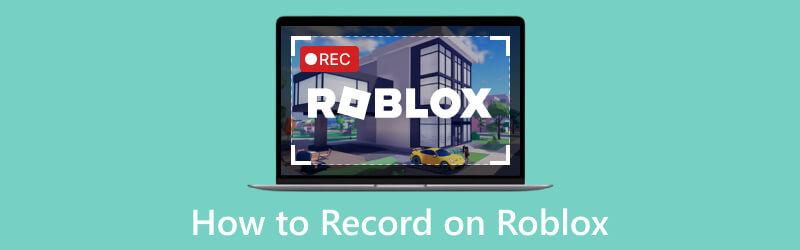
- ÚTMUTATÓ LISTÁJA
- 1. rész: A legjobb módja a felvételkészítésnek a Robloxon
- 2. rész: Roblox rögzítése hanggal telefonon
- 3. rész: A Roblox online rögzítése
- 4. rész: GYIK a Robloxon történő felvételről
1. rész: A legjobb módja a felvételkészítésnek a Robloxon
A Roblox platformhoz egy felvevő is tartozik. A játékmenetedet azonban csak teljes képernyőn tudja rögzíteni. Ennél is fontosabb, hogy ez a funkció csak legfeljebb 30 percig rögzíthet Robloxon. Ezért jobb, ha használja ArkThinker képernyőfelvevő. Bármilyen méretben, korlátok nélkül képes rögzíteni a játékmenetet.
- Rögzítse a Robloxot egyetlen kattintással.
- Adja hozzá arcát és hangját a játékmenet felvételéhez.
- A legjobb kimeneti minőséget állítsa elő.
- Optimalizálja a teljesítményt hardveres gyorsítással.
Hogyan készítsünk felvételt a Robloxon minőségromlás nélkül
Telepítse a legjobb Roblox felvevőt
Töltse le a képernyőrögzítőt, és telepítse az asztalra. Ha Robloxon kell rögzítenie, futtassa a felvevőt, és válassza ki Játékrögzítő hogy belépjen a fő felületre.

Felvétel a Robloxon
Húzza le a Válassza ki a játékot lehetőséget, és válassza a Roblox lehetőséget. Kapcsolja be a Rendszerhang opciót, és állítsa be a hangerőt. Ha hozzá szeretné adni a reakcióját a játékmenet felvételéhez, kapcsolja be Webkamera és Mikrofon. Engedélyeznie kell a szoftver számára a webkamerához és a mikrofonhoz való hozzáférést. Kattints a REC gombot, és játssza le a kívánt játékot a Robloxon. A visszaszámlálás után elindul a Roblox felvétel.

A felvétel előnézete és mentése
Ha végzett, kattintson a Állj meg gomb. Ezután a renderelés után belép az előnézeti ablakba. Itt megtekintheti a felvételt, és eltávolíthatja a nem kívánt klipeket. Végül mentse a játékmenetet a merevlemezre.
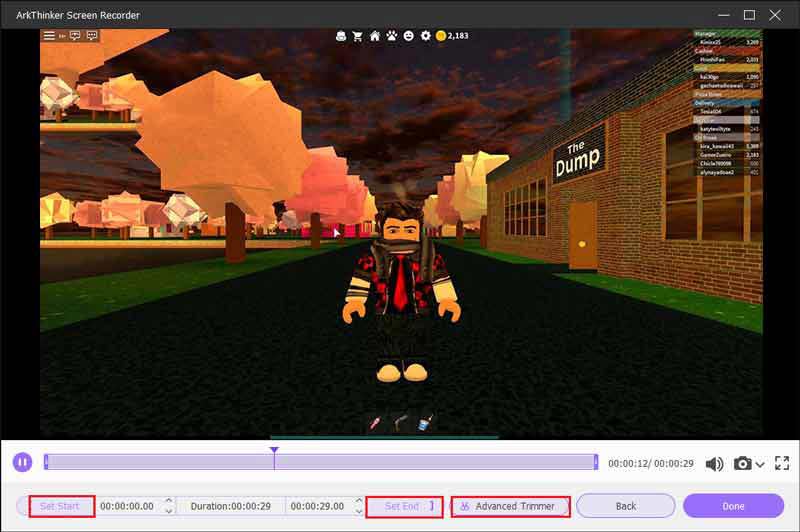
2. rész: Roblox rögzítése hanggal telefonon
Roblox rögzítése Voice segítségével Androidon
Mobiltelefonon a Robloxon való rögzítés legegyszerűbb módja a beépített képernyőrögzítési funkció. Az Android 11-en bevezették a képernyőrögzítő funkciót, de a Samsung, az LG és a OnePlus telefonok egy része hozzáadta ezt a funkciót az Android 10-hez.
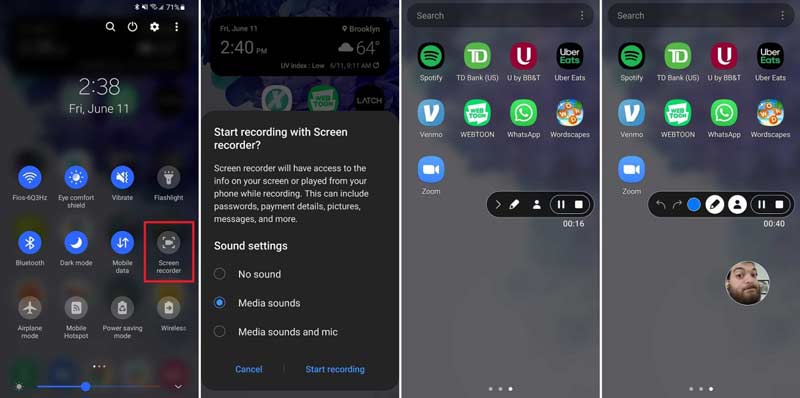
Csúsztassa lefelé ujját a telefon képernyőjének tetejétől a belépéshez Gyorsbeállítások doboz. Érintse meg a Képernyő felvevő funkció.
Ezután válassza ki a hangforrást. Ha csak a játékmenetet szeretné rögzíteni, válassza a lehetőséget Média hangok vagy a relatív opciót. Ha hanggal szeretne rögzíteni a Robloxon, válassza a lehetőséget Média hangok és mikrofon. nyomja meg Felvétel megkezdése.
Nyissa meg a Roblox alkalmazást, és játsszon kedvenc játékával. Előfordulhat, hogy a képernyő felső rétegében egy felvevő menüsor található. Ha arcát szeretné hozzáadni a felvételhez, koppintson a ikonra Webkamera ikon.
Ha le szeretné állítani a felvételt, érintse meg a gombot Állj meg gomb. Ezután megtalálja a játékmenet felvételét a memóriájában.
Roblox rögzítése Voice segítségével iPhone-on
Az Apple képernyőrögzítési funkciót vezetett be az iOS rendszerbe. Más szóval, az iPhone-felhasználók hangfelvételt készíthetnek a Robloxon extra alkalmazások nélkül. A hátránya az, hogy nem tudja hozzáadni az arcát a felvételhez.
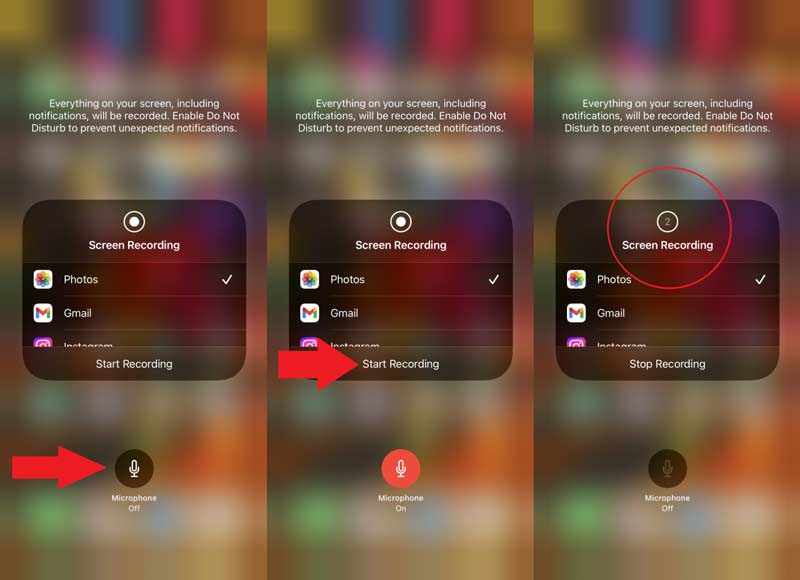
Lépjen a Beállítások alkalmazásba, érintse meg a lehetőséget Irányító központgombot, és nyomja meg a gombot + melletti ikonra Képernyőfelvétel hogy hozzáadja ezt a funkciót a Vezérlőközponthoz.
Lépjen be a Vezérlőközpontba, és tartsa lenyomva a gombot Képernyőfelvétel ikont, és érintse meg a mikrofon ikon. Győződjön meg róla, hogy látja Mikrofon be ikon alatt.
nyomja meg Felvétel megkezdése, és játssza le kedvenc játékát a Robloxon, amikor visszatér a kezdőképernyőre.
Ha végzett a Roblox rögzítésével, keresse meg a Vezérlőközpontot, és érintse meg a Képernyőfelvétel ikont, és nyomja meg a gombot Felvétel leállítása.
3. rész: A Roblox online rögzítése
A Roblox egy online játékplatform. Egy webalapú képernyőrögzítő alkalmazás egy másik lehetőség a játékmenet mentésére. ArkThinker ingyenes képernyőrögzítőpéldául jó választás. Használata teljesen ingyenes, korlátozások nélkül. Sőt, hanggal és arccal is rögzíthet a Robloxon.
Hozzáférés https://www.arkthinker.com/free-screen-recorder/ a böngészőjében. Kattints a Indítsa el a videó rögzítését gombot az indító indításához.
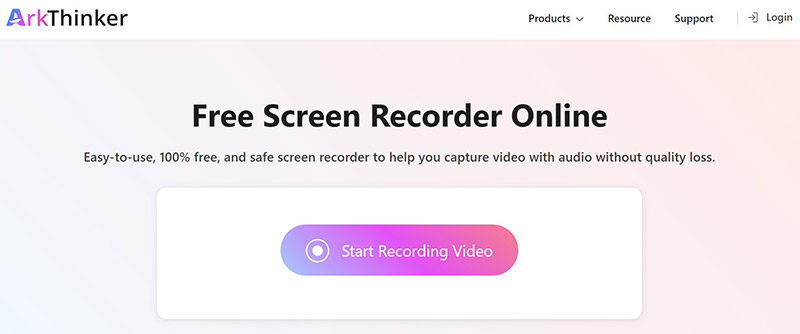
Négy lehetőség van az indítón:
Felvételi terület a rögzítési terület beállítására szolgál a Robloxnak megfelelően.
A Kamera rögzítheti az arcát a képernyő rögzítése közben.
A Hangszóró a Roblox játék hangjának rögzítésére szolgál.
A Mikrofon hozzáadja az Ön hangját a felvételhez.
Igény szerint engedélyezze vagy tiltsa le az egyes opciókat.
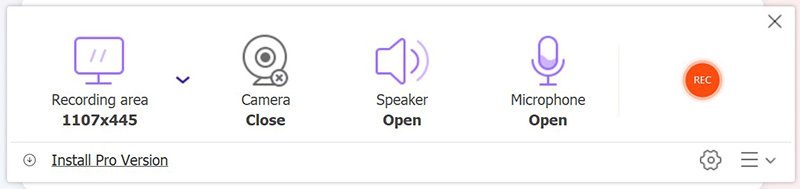
Üsd a REC gombbal indíthatja el a felvételt a Robloxon online hangjával.
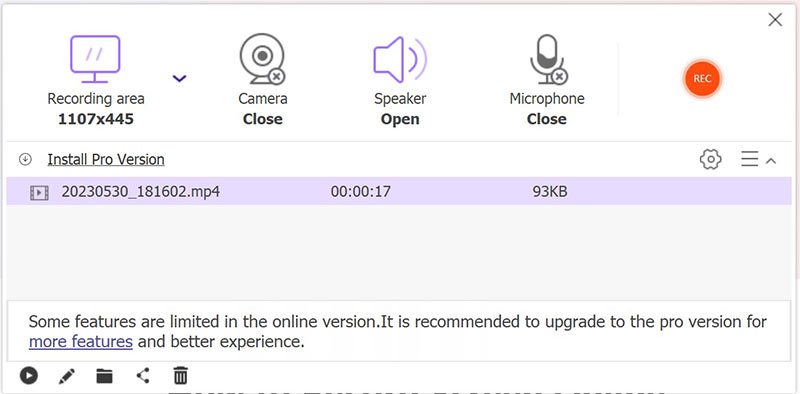
Végül kattintson a Állj meg gombot a játékmenet rögzítésének befejezéséhez.
4. rész: GYIK a Robloxon történő felvételről
Milyen kulcsot kell rögzíteni a Robloxon?
A beépített Videó rögzítése A Roblox funkció nem támogatja a parancsikonokat. Ha a Robloxon szeretne rögzíteni Windows rendszeren, nyomja meg a gombot Win + G a Game Bar elindításához.
Fel tudsz venni embereket a Robloxon?
A Roblox beépített felvevővel rendelkezik, amely lehetővé teszi a játékosok számára, hogy gyorsan és egyszerűen készítsenek játékvideót, de ez meglehetősen egyszerű, és nem tudja rögzíteni a reakcióit. Ha hozzá szeretné adni az arcát a játékmenet felvételéhez, harmadik féltől származó rögzítőt kell használnia.
Más játékosok tudják, hogy mikor veszel fel a Robloxon?
Nem. Ha Robloxon rögzít, az nincs hatással a többi játékos játékélményére vagy megjelenésére. Tehát nem tudják megmondani, hogy felvételt készítesz, hacsak meg nem osztod velük a felvételt.
Következtetés
Most meg kellene értened hogyan rögzíthet a Robloxon a hangjával Windowson, Macen, okostelefonon és online. A beépített videorögzítő funkció túl egyszerű ahhoz, hogy nagyszerű játékmenetet készítsen. Az ArkThinker Screen Recorder viszont olyan profi szintű funkciókat integrál, amelyeket mindenki néhány másodperc alatt elsajátíthat. Ha további kérdései vannak ezzel a platformmal kapcsolatban, kérjük, hagyjon üzenetet a bejegyzés alatt, és mi gyorsan válaszolunk rá.
Mi a véleményed erről a bejegyzésről? Kattintson a bejegyzés értékeléséhez.
Kiváló
Értékelés: 4.9 / 5 (alapján 215 szavazatok)
További megoldások keresése
Facetime hangfelvétel gyors módjai Apple-eszközökön Google Recorder: Pixel-exkluzív alkalmazás hang rögzítésére Apowersoft Screen Recorder: Rögzítse a képernyőt hanggal egyszerre A legjobb játékrögzítő a játékmenet rögzítéséhez [Megbízható eszközök + vélemények] Útmutató a webinárium rögzítéséhez: Windows, Mac, iPhone és Android számára AZ Screen Recorder: Screencasting alkalmazás Android-eszközökhözRelatív cikkek
- Videó rögzítése
- Skype-hívások rögzítése: Lépésről lépésre szóló útmutató Skype-videohívásokhoz
- Útmutató a webinárium rögzítéséhez: Windows, Mac, iPhone és Android számára
- Vimeo képernyőfelvétel: Ismerje meg, hogyan készíthet felvételt a Vimeo alkalmazásban
- 2 módszer a Snapchat rögzítésének képernyőre, mások tudta nélkül
- Vezető GIF-felvevő az animált GIF-ek rögzítéséhez [Részletes vélemények]
- AZ Screen Recorder: Screencasting alkalmazás Android-eszközökhöz
- iTop Screen Recorder: Képernyőtevékenységek rögzítése és videók létrehozása
- Gyors módszerek a csapattalálkozó rögzítésére [tanúsított módszerek]
- Részletes útmutató képernyő vagy videók rögzítéséhez Mac számítógépeken
- A legjobb játékrögzítő a játékmenet rögzítéséhez [Megbízható eszközök + vélemények]



